※当サイトはアフィリエイトプログラムによる収益を得ています。
HP ENVY x360 15-fhの実機レビュー

| CPU | Ryzen 5 7530U Ryzen 7 7730U |
|---|---|
| メモリ | 16GB |
| ストレージ | 512GB / 1TB SSD |
| 液晶サイズ | 15.6型 |
| 液晶種類 | FHD IPS 光沢 FHD OLED 光沢 |
| 質量 | 約 1.75 kg |
| バッテリー | 最大 13時間30分 |
| 価格[税込] | 10万円台~ |
HP ENVY x360 15-fhは、アルミ素材を採用し、薄型のボディで、質感の良いデザインの2 in 1 PCです。
ヒンジを360度回転させることができ、様々なスタイルで使用することができます。
別売りのアクティブペンを使用すれば、イラストを描いたり、手書きで文字を入力したりすることができます。
ディスプレイは、一般的な液晶だけでなく、OLEDも選択することが可能です。
レビュー機は、当サイトの購入品です。今回は以下の構成でレビューをしています。
レビュー機の構成
Ryzen 5 7530U、16GBメモリ、512GB SSD
当サイト向け特別クーポンで安く購入可能
当サイト向けの特別クーポンを利用することで、日本HPパソコンを、通常よりも安く購入することが可能です(132,000円以上の製品が対象)。
目次
お忙しい方は、「HP ENVY x360 15-fhの特徴」のみお読みください。
HP ENVY x360 15-fhの特徴
様々なスタイルで使用することができる
HP ENVY x360 15-fhは、通常のノートパソコンの形状以外に、下図のような形状にも変形して使用することができる製品です。
例えば、オンライン授業を受けるときに、テント型にして使用すれば、キーボード部分のスペースが空くので、そこに紙のノートを置くことができます。また、飲み物を誤ってこぼしたとしても、キーボードに直接かかることがないので、故障を避けられます。クッションなどの上において使いたいときも、この形状にすると給気口を塞がないので安全に使えます。
外部モニターに接続して、別のキーボードを使うときは、テント型やL時型にすると、キーボードを隠すことができるので便利です。
タブレット型は、画面を縦長にしてウェブページなどを見たいときに便利です。また、イラストを描くときはこの形状にするのがベストでしょう。


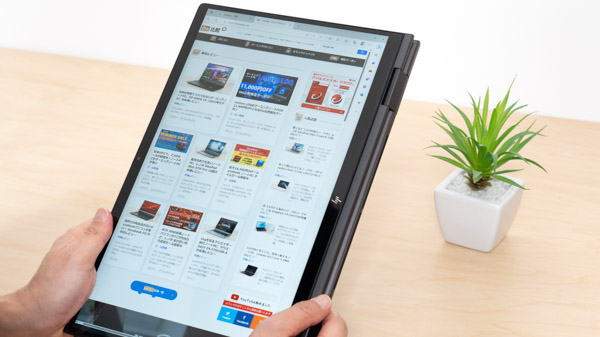
タッチ操作やペン入力ができる
HP ENVY x360 15-fhは、スマートフォンのように画面に直接タッチして操作することが可能です。スマートフォンやタブレットしか使ったことがないという方は、タッチ操作のほうが慣れていると思うので便利に感じるかもしれません。

また、別売りのアクティブペンを購入すれば、イラストなどを描くことができます。
ペン先は固く、iPadのようにツルツル滑るタイプです。ジッターはあるものの、まずまずの描き心地でした。プロの方やプロを目指している方は、イラスト専用の液タブなどを使ったほうがおすすめですが、手軽にデジタルイラストを書いてみたい方には、本製品でもいいと思います。


質感のいいボディ
HP ENVY x360 15-fhは、一部アルミニウムを使用し、ボディも薄く、スタイリッシュな見た目です。
高級感のあるPCが欲しい方、人前で使うことが多い方、部屋のデザインとの調和を考えてパソコンを選びたい方などにおすすめです。


2種類のディスプレイ
HP ENVY x360 15-fhは、下のように、IPSディスプレイと、OLEDディスプレイの2種類が用意されています。
本製品のディスプレイ
(1) IPSディスプレイ、1920×1080、250nit
(2) OLEDディスプレイ、1920×1080、400nit
※いずれも、15.6型、1920×1080、タッチ対応、光沢
2世代前くらいのこの機種は、IPSディスプレイしかなかったものの、色域がsRGB 約100%ありました。ただし、現在はIPSディスプレイの場合、sRGB 67%ほどの色域しかありません。この点はやや残念です。ただ、一般的なユーザーであれば、このディスプレイで十分だと思います。
OLEDディスプレイについては、1世代前の機種でレビューしましたが、色域がAdobe RGB 約100%と非常に広いです。ただし、1920x1080の解像度で、ペンタイル配列の有機ELということで、文字がやや見にくく感じます(詳細はこちら)。画像編集用途で使う方にはOLEDディスプレイのほうがいいかもしれませんが、文書作成などで使うならIPSディスプレイのほうがおすすめです。

各用途の快適度
各用途の快適度は次のように考えます。もちろん、細かい用途や、ソフトによっても快適具合は変わってきますので、参考程度にご覧下さい。
| 用途 | 快適度 | コメント |
| Web閲覧 Office作業 |
◎ | 光沢ディスプレイなので、映り込みが気になるかもしれませんが、スペックは十分でWeb閲覧やOffice作業は快適です。 |
|---|---|---|
| 動画鑑賞 | ◎ | OLEDであれば色鮮やかな映像で動画を視聴することができます。IPSだと、色がややくすんで見えますが、映像にこだわる方でなければ、それほど気にはならないでしょう。スピーカー音は悪くありません。 |
| オンライン会議 | ◎ | 約500万画素のカメラ、デュアルマイク、Bang & Olufsenのスピーカーを備えており、オンライン会議は快適です。 |
| RAW現像 画像編集 |
△~◎ | OLEDディスプレイであれば、RAW現像や画像編集などにも適しています。IPSディスプレイのほうは色域が狭いので、このような用途には適していません。 |
| 動画編集 | △~○ | FHDの10分程度の短い動画を簡単に編集するくらいならできます。ただし、本格的に動画編集をするなら、外部グラフィックスを搭載したノートPCがおすすめです。 |
| ゲーム | △ | 軽いゲームならできないこともありませんが、ゲームをするなら外部グラフィックスを搭載したPCがおすすめです。 |
ディスプレイのチェック
HP ENVY x360 15-fhのディスプレイは、前述したように2種類あります。
今回は、IPSディスプレイについてテストしました。色域が狭い点が残念でしたが、視野角は広いですし、フリッカーもありません。一般的なユーザーであれば十分な品質でしょう。
なお、最大輝度は、当サイトの計測では205cd/m2と普通です。その他の特性については以下のタブをクリックしてご覧ください。
- 色域
- RGB
発色特性 - 視野角
- 映り込み・
ギラつき - フリッカー
色域は狭いです。当サイトの計測ではsRGBカバー率は67.7%でした。
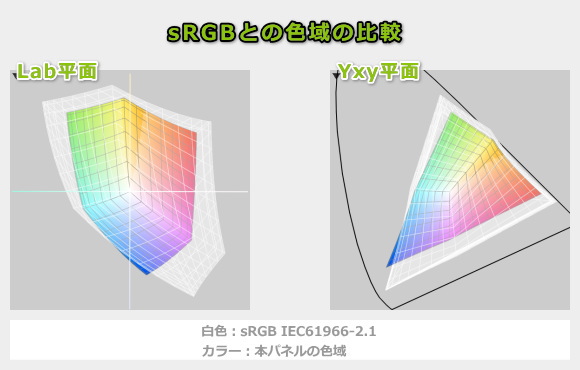
ガンマ補正曲線を確認すると、若干補正されてはいますが、誤差程度なので、自然な発色であると言えます。
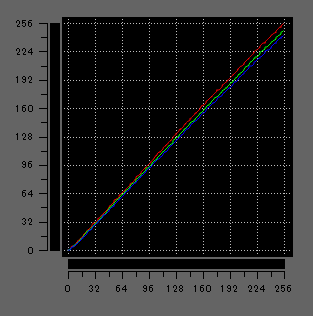
IPSパネルなので、視野角は広いです。
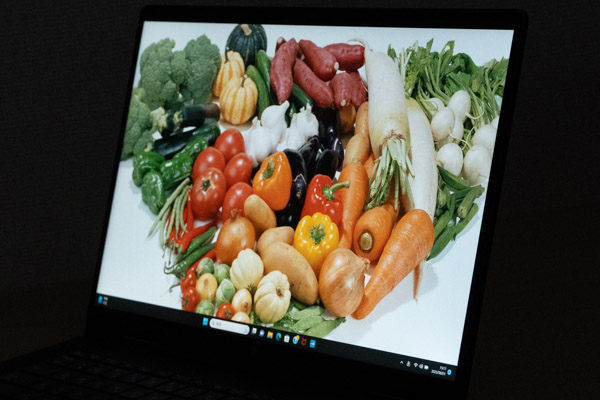
光沢液晶なので、映り込みがあります。仕事で使う方は気になるかもしれません。

PWM調光によるフリッカー(ちらつき)はありませんでした。
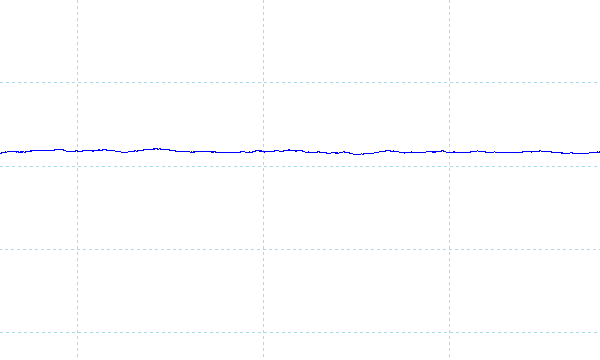
※フォトディテクターにオシロスコープを繋げて計測
キーボードおよびタッチパッドのチェック
HP ENVY x360 15-fhのキーボードのチェックです。
仕様を確認すると、キーピッチは、約19 x 18.7mm、キーストロークは約1.3mmとなっており、標準的な数値です。
キートップはフラットであるものの、特に狭いキーがなく、よく使う「Backspace」や「半角/全角」キーは大きくタイピングしやすいです。
ただし、テンキーはありません。
タッチパッドの使いやすさは普通です。

※画像をクリックすると拡大できます

キーボードバックライトも搭載しています。

パフォーマンスのチェック
HP ENVY x360 15-fhのパフォーマンスのチェックです。
本体付属のHP Command Centerのアプリから、パフォーマンスを変えることができます。ここではデフォルトの「最適」と最もパフォーマンスが出る「パフォーマンス」のモードでCINBENCH R23と3DMarkを実行しています。その他のベンチマークソフトは「最適」で実行しています。
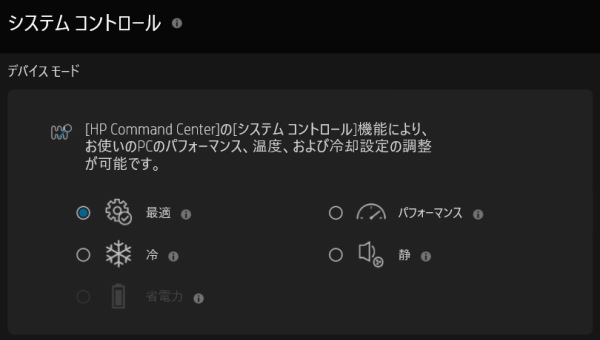
CPU
CPUは、Ryzen 5 7530UまたはRyzen 7 7730Uを搭載しています。どちらもPBP(プロセッサー・ベース・パワー)は15Wです。ただ、今回、Ryzen 5 7530Uを搭載していますが、「最適」モードで28W、「パフォーマンス」モードで37WのCPU電力が出ていました。
CINBENCH R23のスコアは以下の通りです。Ryzen 5 7530Uとしては比較的高めのスコアが出ています。一般ユーザーが行うような作業であれば、快適に使うことができるでしょう。
~ CPU性能の評価 ~
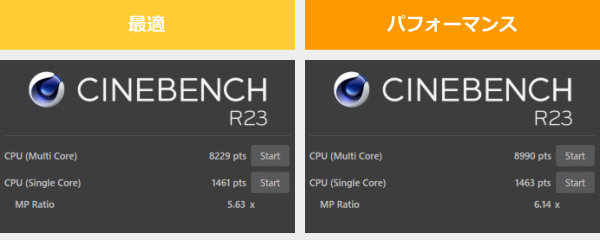
:レビュー機で計測したスコア(他のスコアは別のPCで計測した代表値)
なお、高負荷時のCPU電力、CPU温度は「パーツの温度のチェック」で記載しています。
メモリ
HP ENVY x360 15-fhのメモリは、LPDDR4X-4266ですが、当サイトで計測した帯域は、そこまで広くはありませんでした。なお、オンボードメモリなので換装することはできません。
~メモリ性能の評価 ~
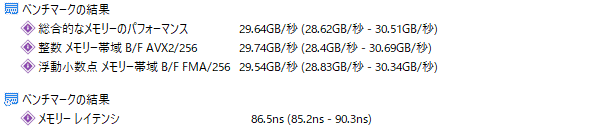
:レビュー機で計測したスコア(他のスコアは別のPCで計測した代表値)
※実際のノートPCで計測した実測値です。理論的な最大値ではありません
グラフィックス
CPU内蔵グラフィックスとしては普通の性能です。動画視聴程度の軽い負荷なら、余裕の性能です。ゲームには適していませんが、ドラクエXなど軽い3Dゲームや、ブラウザゲームならできると思います。
~ グラフィックス性能の評価 ~
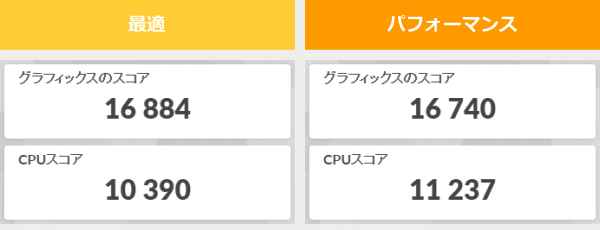
:レビュー機で計測したスコア(他のスコアは別のPCで計測した代表値)
ストレージ
ストレージには、PCIe-NVMe SSDを搭載しています。シーケンシャルライトがやや遅いですが、一般的な使用では十分な速度です。
~ ストレージ性能の評価 ~
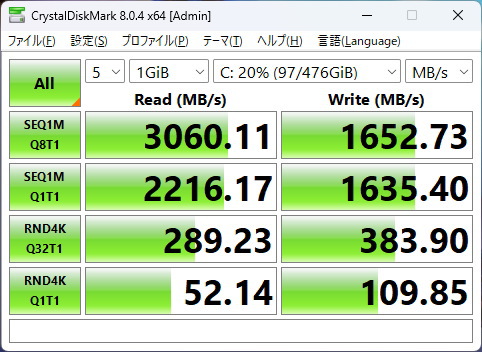
:レビュー機で計測したスコア(他のスコアは別のPCで計測した代表値)
SDカードスロット
フルサイズのSDカードスロットを搭載しており、カード挿入後の出っ張りはあまりありません。アクセス速度は普通です。
~ SDカードスロット性能 ~


USB Type-C / HDMIの動作テスト
USB Type-Cの動作チェック
HP ENVY x360 15-fhは、PowerDeliveryおよび映像出力に対応したUSB-Cポートを2つ備えています。周辺機器の動作テストの結果は次の通りです。
| 充電 | モニター 出力 |
有線LAN | ||
| ドック | ThinkPad USB Type-C ドック | ○ ※3 | ○ | ○ |
| ThinkPad Thunderbolt 3 ドック | ○ ※3 | × | × | |
| PD充電器 ※1 |
61W RAVPower GaN充電器 | ○ ※3 | ― | ― |
| 45W Lenovoウルトラポータブル | ○ ※3 | ― | ― | |
| 30W RAVPower GaN充電器 | ○ ※3 | ― | ― | |
| 18W cheero充電器 | × | ― | ― | |
| モニター ※2 |
EIZO ColorEdge CS2740 (4Kモニター) |
○ | ○ | ― |
※2 Type-Cケーブルで接続し、PCへの給電も出来るモニター
※3 製品に付属のACアダプターをおすすめしますとの警告は表示される
HDMIの動作チェック
HP ENVY x360 15-fhのHDMIポートは、HDMI2.1に対応しています。4Kモニターに接続しても、4K、60Hz、8ビット、YCbCr444で表示することができていました。
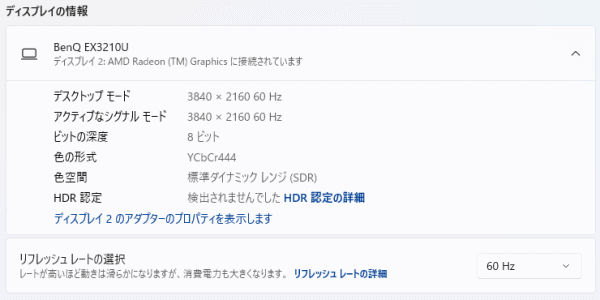
質量のチェック
HP ENVY x360 15-fhの質量は、仕様では約1.75kgとなっていましたが、実測に計測したところ、1.918kgありました。メーカー仕様書の表記ミスなのか、たまたまこの個体が重いのかは、よくわかりません。
ACアダプターについては、やや重いです。
| 質量 | |
| PC本体 | 1.918kg |
| ACアダプター+電源ケーブル | 309g |
バッテリー駆動時間のチェック
HP ENVY x360 15-fhのバッテリー駆動時間のチェックです。
バッテリー容量は約55Whでした。やや多めの容量です。
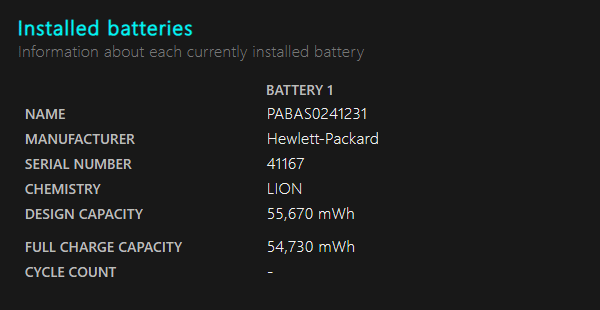
バッテリー駆動時間は下の通りで、ノートPCとしては普通のバッテリー駆動時間です。バッテリー状態でもある程度作業ができると思います。
| バッテリー駆動時間 | |
| (1) MobileMark 2018 | 最大 13時間30分 |
| (2) 動画再生時 | 10時間13分 |
| (3) CPU16%、GPU5%の負荷 | 5時間37分 |
(1) メーカー公表値
(2) ローカルディスクに保存した動画(解像度:720x480)を連続再生
(3) Premiere Proで480x320の動画をプレビュー再生(リピート)させたとき
充電速度は普通です。
Webカメラ・スピーカーのチェック
Webカメラ
Webカメラは、約500万画素の高性能カメラが搭載されています。実際の映像も高精細で、色合いも良く、綺麗に映っていると思います。
また、カメラを物理的に隠すシャッターも搭載されています。



※クリックすると拡大できます。
※Webカメラの前にマネキンを置いて、約40cm離し、Windows標準のカメラアプリで撮影
スピーカー
スピーカーは、底面の正面側に2つ搭載されています。音質は、ノートPC基準で10点満点で5~6点といったところです(5点が普通です。音質についての評価はあくまで主観です。ご了承下さい)。

なお、キーボードの両側にもスピーカーグリルのような穴がありますが、こちらはスピーカーではありません。

パーツの温度のチェック
Prime95実行時のCPU温度
Prime95で全CPUコアの使用率が100%になる高い負荷をかけたときのCPU温度およびCPU電力の推移を確認します。
「最適」モードだと、約28WのCPU電力で動作しています。PBP:15WのCPUなので高めのパフォーマンスが出ていると思います。このときのCPU温度は80℃台ではありますが、問題ない範囲かなと思います。
「パフォーマンス」モードだと、約37WまでCPU電力が上昇しますが、CPU温度が約90℃へ上昇します。普段は「最適」モードで動かしていたほうが無難だと思います。
- 最適
- パフォーマンス
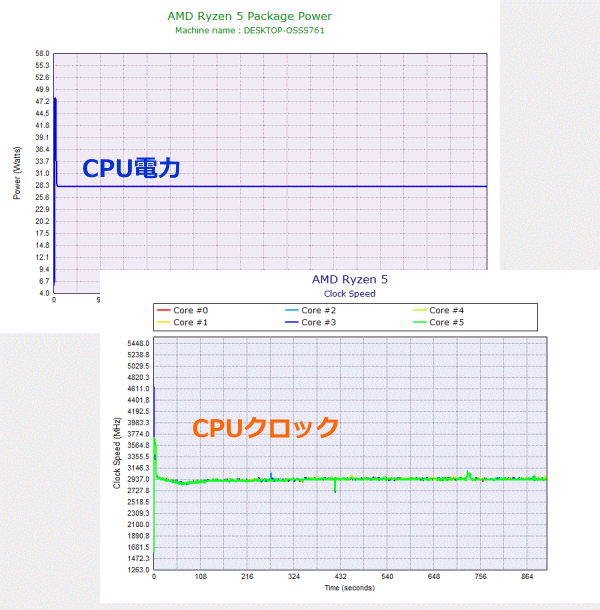
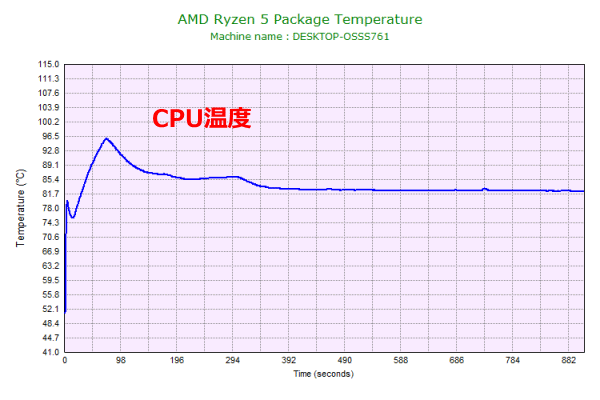
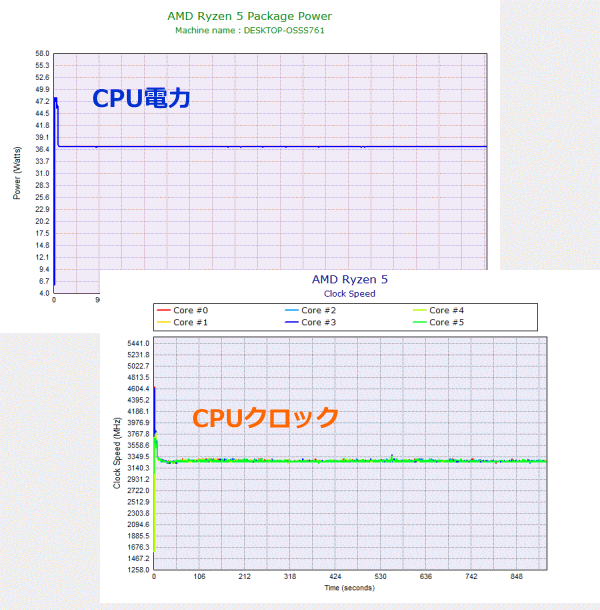
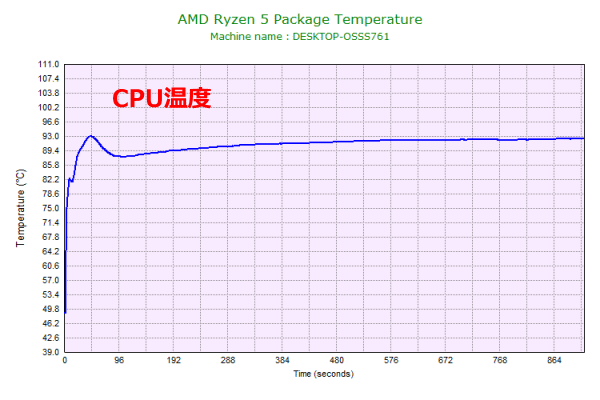
静音性のチェック
HP ENVY x360 15-fhの動作音(静音性)のチェック結果です。
全体的に騒音値は低めです。動作音を気にせず、作業ができるでしょう。

部屋を極力無音にしたときの騒音値:20.0dB
※無響室で測定したわけではないので、数値は不正確です
※CPU使用率およびGPU使用率は平均値です
※約10分経過後に計測しています
左から1番目:アイドル時(何も操作していない状態)
左から2番目:Premiere Proでプレビュー再生(320pの低画質動画)
左から3番目:TMPGEnc Video Mastering Works でエンコードした時(x265)
参考までに、当サイトで使用している騒音計が表示する騒音値の目安を掲載します。

表面温度のチェック
本体の表面温度のチェック結果です。もし、表面温度が高すぎると、作業中に手のひらが熱くなり、不快になります。特に、手のひらを置くパームレストの温度変化は重要です。
高めの負荷がかかると、右パームレスト部分がやや暖かく感じてきますが、低めの負荷であれば温度はそれほど高くなく、不快感なくタイピングすることができるでしょう。

※PCの状態は「静音性のチェック」のときと同じです
※約10分経過後に計測しています
消費電力のチェック
消費電力のチェック結果です。数値は変動しますが、約10分経過後から確認できた最も高い数値を掲載しています。
PBP:15Wのプロセッサーなので、低めの消費電力です。

※PCの状態は「静音性のチェック」のときと同じです
※約10分経過後から確認できた中で最も高い消費電力を掲載しています
外観のチェック
HP ENVY x360 15-fhの外観のチェックです。
ナイトフォールブラックのカラーで、高級感のある外観です。

天板には、「hp」のロゴが入っています。

ボディは薄型で、最薄部は17.9mmしかありません。


インターフェースはご覧の通りです。主要なポートは揃っています。


ヒンジは360度回転するので、以下のような形状で使用することができます。
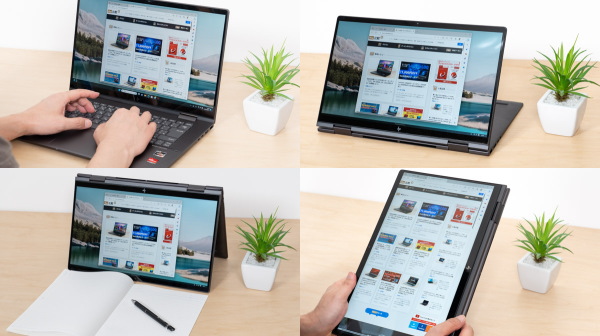
底面もシンプルで美しいデザインです。

ACアダプターの容量は65Wです。丸みを帯びており持ちやすいですが、電源ケーブルは太く持ち歩くときにかさばります。外出時用に、別途PD充電器を購入してもいいと思います。
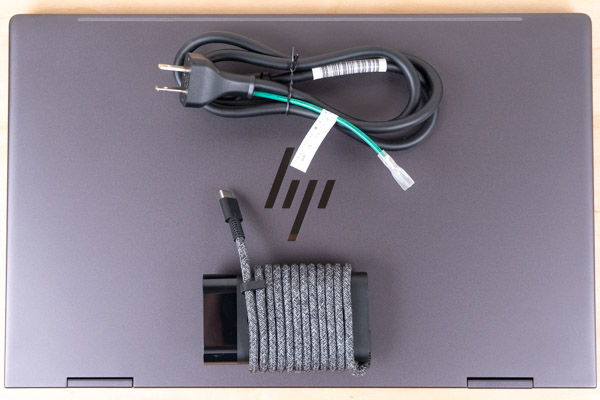


まとめ
以上がHP ENVY x360 15-fhのレビューです。
アルミ素材を採用し、質感の高いボディの 2 in 1 PCです。少し高級感のあるノートPCを使いたい方におすすめです。
2 in 1 PCなので、様々なスタイルで使用することができます。オンライン授業や動画を視聴するときや、別のキーボードを使うときはテント型やL時型にすると便利ですし、ウェブサイトを縦長に表示するときはタブレット型にすると便利です。
ペンにも対応しているので、イラストを書いたり、手書き文字入力をしたりすることも可能です。プロが本格的にイラストを描くには物足りないと思いますが、手軽にイラストを描きたい方にはいいと思います。
画面は、一般的なIPSディスプレイとOLEDディスプレイがあります。2世代くらい前のENVY x365 15のIPSディスプレイは、100% sRGBの色域がありましたが、本製品はそこまでの色域はありません。ENVYは比較的高級ブランドに位置する製品なので、IPSディスプレイの色域は広めにして欲しかったです。
OLEDディスプレイであれば100% Adobe RGBの色域がありますが、ペンタイル配列で解像度が高くないことが影響し、文字がやや見にくいです。あまり気にならない人も多いと思いますが、筆者はやや気になります。解像度が2880x1620くらいあれば、ペンタイル配列でも気にならなくなるので、そのくらいの高解像度ディスプレイであれば良かったです。
とは言っても、ディスプレイにそれほどこだわりがなければ、問題なく使えます。また、細かい点としては、PowerDeliveryやHDMI2.1に対応し、SDカードスロットもあり、ウェブカメラの性能も高く、使いやすい製品だと思います。
質感の良い2 in 1 PC
HP ENVY x360 15-fh

特徴
- 様々なスタイルで使用できる2 in 1 PC
- 質感が良く、薄型のボディ
- ペン対応
こんなあなたに
- PCを色々な形状で使いたい方
- ペンで手軽にイラストなどを描きたい方
- the比較特別クーポン個人向けPCが7%OFF
- 価格10万円台~

1975年生まれ。電子・情報系の大学院を修了。
2000年にシステムインテグレーターの企業へ就職し、主にサーバーの設計・構築を担当。2006年に「the比較」のサイトを立ち上げて運営を開始し、2010年に独立。
毎年、50台前後のパソコンを購入して検証。メーカーさんからお借りしているパソコンを合わせると、毎年合計約150台のパソコンの実機をテストしレビュー記事を執筆。
関連ページ






